Lewis™
MacreaCops-
Compteur de contenus
6 015 -
Inscription
-
Dernière visite
Tout ce qui a été posté par Lewis™
-
Je crois que je vais fermé le sujet puiqu'il n'a aucun but ... **** Sujet Fermé ****
-
Bien tu utilise Hotmail ... et que tu vérifie ton compte sur le site et non dans Outlook il n'y a aucun probleme ... puisque le virus reste sur le server de Microsoft
-
Ouin .... 14e page ... Mais j'ai deja vu un topic de 50 pages sur un forum de MM2
-
Voila c'est ajouté
-
Bien je pense pas que tu aurais un véritable plainte ... Plainte contre MS pour m'avoir faire perdre du temps ?
-
En passant c'est George W. Bush
-
Vive Microsoft ?
-
Fusil a pompe de près: 2 Balles et boom la voiture n'existe plus Sniper de loin: 1 balle -> 1 mort ;D
-
Installation d'un véhicule : Avant toute chose, sachez qu'il est préférable de faire des sauvegardes des fichiers originaux avant de les modifier pour pouvoir les remettre en place ultérieurement si vous veniez à avoir un problème. Après avoir téléchargé la voiture que vous voulez, il va vous falloir l'installer, suivez les instructions pour chacun des cas détaillés ci-dessous. Tout d'abord, décompressez le fichier *.zip de la voiture dans un dossier de votre choix. - Si le dossier que vous avez décompressé contient un fichier *.dff Lancez IMG Tool (disponible sur le site dans la rubrique Downloads-Fichiers) et ouvrez le fichier "gta3.img" situé dans le répertoire de GTA3, par défaut: "C:Program FilesRockstar GamesGTAIIImodels" Rendez-vous à la ligne correspondante au fichier *.dff de la voiture souhaitée, cliquez sur: "Commands/Replace", une fenêtre d'exploration s'ouvre alors, allez chercher le fichier *.dff de la voiture que vous avez téléchargé, si vous obtenez le message "File Replaced!", tout s'est bien déroulé, fermez "IMG Tool". Si vous obtenez le message "File is too big to replace '*****.dff'", cliquez sur "Commands/Delete" et attendez la reconstruction du fichier, ensuite, cliquez sur "Commands/Add" et allez chercher le fichier *.dff de la voiture que vous avez téléchargé, nommez-le comme était nommé le fichier que vous avez supprimé, fermez IMG Tool. - Si le dossier que vous avez décompressé contient un fichier *.txd Lancez IMG Tool (disponible sur le site dans la rubrique Downloads-Fichiers) et ouvrez le fichier "txd.img" situé dans le répertoire de GTA3, par défaut: "C:Program FilesRockstar GamesGTAIIImodels" Rendez-vous à la ligne correspondante au fichier *.txd de la voiture souhaitée, cliquez sur: "Commands/Replace", une fenêtre d'exploration s'ouvre alors, allez chercher le fichier *.txd de la voiture que vous avez téléchargé, si vous obtenez le message "File Replaced!", tout s'est bien déroulé, fermez "IMG Tool". Si vous obtenez le message "File is too big to replace '*****.txd'", cliquez sur "Commands/Delete" et attendez la reconstruction du fichier, ensuite, cliquez sur "Commands/Add" et allez chercher le fichier *.txd de la voiture que vous avez téléchargé, nommez-le comme était nommé le fichier que vous avez supprimé, fermez IMG Tool. - Si le dossier que vous avez décompressé contient un ou plusieurs fichier(s) *.tga Lancez GTA3ResHack (disponible sur le site dans la rubrique Downloads-Fichiers) et ouvrez le fichier "txd.dir" situé dans le répertoire de GTA3, par défaut: "C:Program FilesRockstar GamesGTAIIImodels" Rendez-vous à la ligne correspondante au fichier *.tga de la voiture souhaitée, cliquez sur: "Import/Texture", une fenêtre d'exploration s'ouvre alors, allez chercher le fichier *.tga de la voiture que vous avez téléchargé, recommencez l'opération pour chaque fichier *.tga si vous en avez plusieurs, ensuite, fermez "GTA3ResHack". - Si le dossier que vous avez décompressé contient un fichier nommé default.ide, carcols.dat ou handling.cfg Copiez-le (ou les) dans le répertoire de GTA3, par défaut: "C:Program FilesRockstar GamesGTAIIIdata" - Cas particulier Parfois il peut y avoir un fichier texte dans lequel figure des lignes destinées à être placées dans les fichiers nommés default.ide, carcols.dat et/ou handling.cfg, ouvrez ces derniers à l'aide d'un éditeur de texte (tel que Bloc-Note) et effectuez les modifications, sauvegardez puis quittez. - Restauration des back-up : Vous trouverez le back-up des fichiers *.dff et *.txd des véhicules dans la rubrique Downloads-Fichiers. - Restauration des *.txd Le dossier que vous avez décompressé contient un fichier *.txd Lancez IMG Tool (disponible sur le site dans la rubrique Downloads-Fichiers) et ouvrez le fichier "txd.img" situé dans le répertoire de GTA3, par défaut: "C:Program FilesRockstar GamesGTAIIImodels" Rendez-vous aux lignes correspondantes aux fichiers *.txd que vous souhaitez voir comme neufs, cliquez sur: "Commands/Replace", une fenêtre d'exploration s'ouvre alors, allez chercher les fichiers *.txd des véhicules que vous avez téléchargés, si vous obtenez le message "File Replaced!", tout s'est bien déroulé, fermez "IMG Tool". Si vous obtenez le message "File is too big to replace '*****.txd'", cliquez sur "Commands/Delete" et attendez la reconstruction du fichier, ensuite, cliquez sur "Commands/Add" et allez chercher les fichiers *.txd que vous venez de décompresser, ne le renommez pas, ils ont le nom original, fermez IMG Tool. - Restauration des *.dff Le back-up que vous avez décompressé contient les fichiers *.dff Lancez IMG Tool (disponible sur le site dans la rubrique Downloads-Fichiers) et ouvrez le fichier "gta3.img" situé dans le répertoire de GTA3, par défaut: "C:Program FilesRockstar GamesGTAIIImodels" Rendez-vous aux lignes correspondantes aux fichiers *.dff que vous souhaitez voir comme neufs, cliquez sur: "Commands/Replace", une fenêtre d'exploration s'ouvre alors, allez chercher les fichiers *.dff des véhicules que vous avez téléchargés, si vous obtenez le message "File Replaced!", tout s'est bien déroulé, fermez "IMG Tool". Si vous obtenez le message "File is too big to replace '*****.dff'", cliquez sur "Commands/Delete" et attendez la reconstruction du fichier, ensuite, cliquez sur "Commands/Add" et allez chercher les fichiers *.dff que vous venez de décompresser, ne les renommez pas, ils ont le nom original, fermez IMG Tool.
-
Oui mais c'est pas le meme code pour le PC et PS2 ... sur PS2 OpenGL et DirectX existe pas
-
Tag YaBB = BBCode ... c'est le code qu'on utilise pour mettre des modifs sur le texte: Ex: Allo
-
/! Le Vote Du Concours de Signature /!
Lewis™ a répondu à un(e) sujet de wazzaaa dans Discussions générales
Moi je recommande d'enlever 43ko ! -
Bien pour celle de VC Take 2 Games a dis qu'il sortait au 2e semestre soit Mai - Octobre 2003 alors comment veut tu etre plus précis ?
-
Moi du SPAM ... pourriel ... ca va directement a la poubelle
-
/! Le Vote Du Concours de Signature /!
Lewis™ a répondu à un(e) sujet de wazzaaa dans Discussions générales
Je sais pas ... à mon avis il aurait du lui écrire en privée ca aurait un plus grand effet -
Bon ... on a eu notre nouveau server au cours de la semaine
-
--> ConCouRs Du PLuS BeAu PSeuDo <--
Lewis™ a répondu à un(e) sujet de KaNaBiSTicK dans Discussions générales
IcI il y a qqun d'autre aussi -
Je pense qu'il veut parler du BB Code Soit: [b][/b] [i][/i] [flash=200,200]URL[/flash] [url][/url] [ftp][/ftp] [img=URL]
-
Je ne sais pas ... c'est quand meme assez long tout uploader les fichiers ... surtout des vidéos de 5 à 10 mo chaque
-
Le transfert du site de GTA n'est pas encore fait au complet ... patiente un peu
-
C'est une erreur dans la configuration perl/cgi du server
-
Mais quand tu fais des carnages dans le version 3D de GTA ... GTA3 et VC ... tu as moins d'argent que dans les version 2D ... a GTA2 c'était assez facile de faire 1 million en se baladant en tank
-
C'est que la configuration du nouveau server n'est pas parfaite
-
--> Vote Du Concours du Best Avatar <--
Lewis™ a répondu à un(e) sujet de KaNaBiSTicK dans Discussions générales
J'ai apris a compté a 6 ans -
Pour tes DD tu as quand meme un nombre limite pcq tu ne peux ajouter des cartes controleurs idéfiniment Et aussi j'ai jamais vu des DD 10 000 rpm les SCSI n'ont pas cet espace